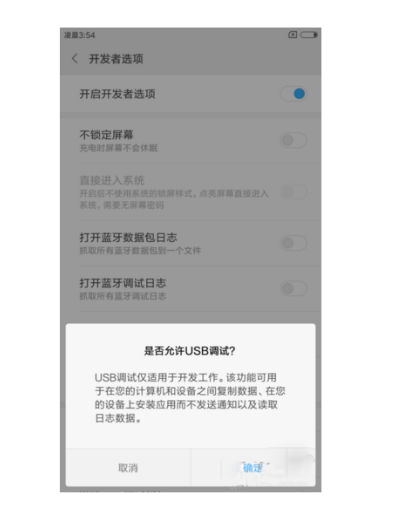红米5怎么连接电脑 红米5连接电脑方法介绍
的有关信息介绍如下:连接步骤如下:
1、我们想要将手机的数据同步到电脑上的话,就需要通过数据线连接电脑,但是有的小伙伴发现使用数据线连接之后也不能够读取资料,今天小编就来教大家解决这个问题。

2.我们想要在电脑上读取手机文件的话,需要开启usb调试功能,这个功能需要用户手动去开通,我们打开手机的设置页面,然后在里面选择关于手机。
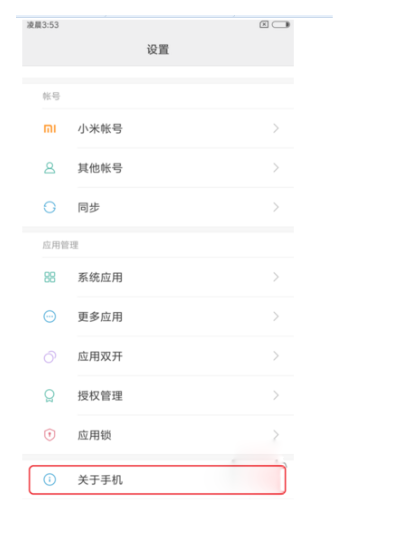
3.随后我们在打开的手机参数页面上,找到里面的一个miui版本的位置,在上面连续点击超过5次,然后就会发现在里面提示我们已经激活开发者模式了。
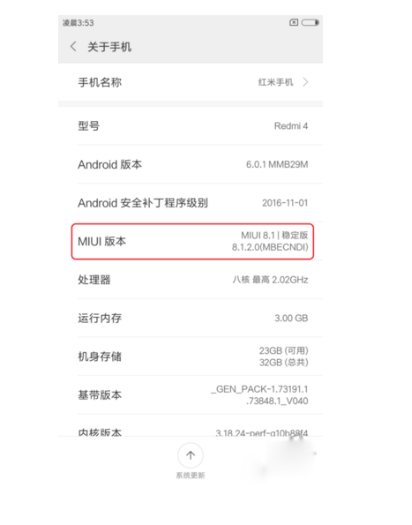
4.随后我们退回到刚刚的设置页面,在里面我们找到下面的更多设置。
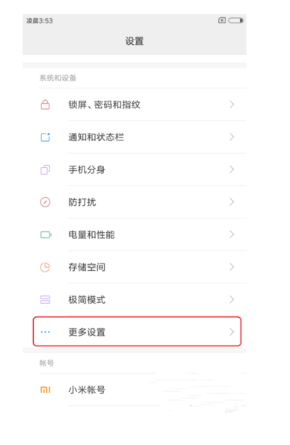
5.然后我们在打开的页面中找到一个开发者模式的项目,然后在里面我们找到usb调试的功能选项,点击将其打开即可。
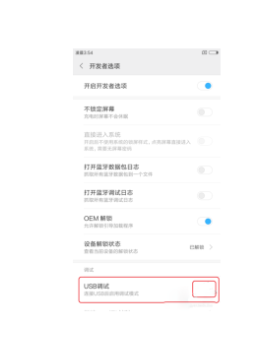
6.打开之后我们就能够在电脑的资源管理器里面看到手机的分区了,并且使用一些手机助手软件也能够读取到手机的资料。